Excel NETWORKDAYS.INTL functie
Standaard zijn de weekenden zaterdag en zondag in een week. Om het aantal werkdagen te berekenen door weekenddagen (zaterdag en zondag) of andere dagen die als weekenden zijn aangeduid uit te sluiten, kunt u de NETWORKDAYS.INTL functie proberen. Deze handleiding gaat over de formulesyntaxis en het gebruik van de NETWORKDAYS.INTL functie in Excel.

Beschrijving van de NETWORKDAYS.INTL functie
Syntaxis van de NETWORKDAYS.INTL functie
Voorbeelden van de NETWORKDAYS.INTL functie
Beschrijving van de NETWORKDAYS.INTL functie
De Microsoft Excel NETWORKDAYS.INTL functie kan worden gebruikt om het aantal werkdagen tussen twee datums te berekenen. Standaard sluit het weekenddagen (zaterdag en zondag) uit van de werkdagen. Daarnaast kunt u de weekenden instellen op andere dagen dan zaterdag en zondag.
Syntaxis van de NETWORKDAYS.INTL functie
=NETWORKDAYS.INTL (start_datum, eind_datum, [weekend], [vakantiedagen])
Argumenten van de syntaxis
- Start_datum: De begindatum van het datumbereik;
- Eind_datum: De einddatum van het datumbereik;
- Weekend: Dit is een optioneel argument. U kunt een weekendnummer kiezen om aan te geven welke dagen van de week als weekend worden beschouwd, of dit argument negeren om standaard zaterdag en zondag als weekend te nemen.
- Vakantiedagen: Dit is een optioneel argument. Een lijst met datums die als niet-werkdagen worden beschouwd.
De onderstaande tabel toont de weekendnummers en hun bijbehorende weekenddagen.
| Weekend Nummer | Weekend Dagen |
| 1 of weggelaten | Zaterdag en zondag |
| 2 | Zondag en maandag |
| 3 | Maandag en dinsdag |
| 4 | Dinsdag en woensdag |
| 5 | Woensdag en donderdag |
| 6 | Donderdag en vrijdag |
| 7 | Vrijdag en zaterdag |
| 11 | Alleen zondag |
| 12 | Alleen maandag |
| 13 | Alleen dinsdag |
| 14 | Alleen woensdag |
| 15 | Alleen donderdag |
| 16 | Alleen vrijdag |
| 17 | Alleen zaterdag |
Opmerkingen:
1. U kunt ook weekend-stringwaarden gebruiken om weekenddagen en werkdagen in een week weer te geven.
2. Weekend-stringwaarden bestaan uit 7 tekens die alleen de cijfers 0 en 1 bevatten. Het begint op maandag en eindigt op zondag. Nummer 1 in de string vertegenwoordigt een weekenddag, en nummer 0 vertegenwoordigt een werkdag.
Bijvoorbeeld:
0000100 betekent dat alleen vrijdag als weekenddag wordt beschouwd in de week;
0011000 betekent dat woensdag en donderdag als weekenddagen worden beschouwd in de week.
De string “111111” is ongeldig en retourneert altijd 0.
1) Verwijs rechtstreeks naar cellen die begindatum, einddatum en vakantiedatums bevatten: =NETWORKDAYS.INTL( B3, C3,1,F3:F4 ).
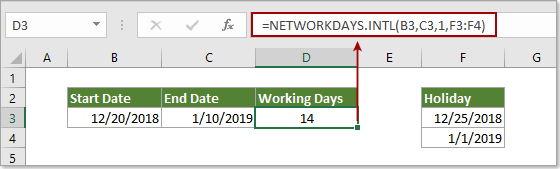
2) Voer direct datums in als tekststring: =NETWORKDAYS.INTL("12/20/2018", "1/10/2019",1,{"12/25/2018","1/1/2019"}).
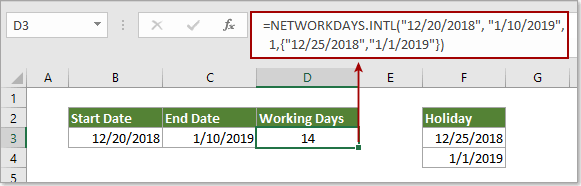
Voorbeelden van de NETWORKDAYS.INTL functie
In deze sectie zullen we u voorbeelden laten zien van hoe u werkdagen tussen twee gegeven dagen kunt berekenen met de NETWORKDAYS.INTL functie in Excel.
Voorbeeld 1: Bereken werkdagen tussen twee datums door standaard weekends uit te sluiten
Zoals hieronder in de schermafbeelding te zien is, bevat het bereik B3:B5 de startdatums, en het bereik C3:C5 bevat de einddatums. Om de werkdagen tussen de start- en einddatums te berekenen en automatisch standaard weekends uit te sluiten, doe dan het volgende.
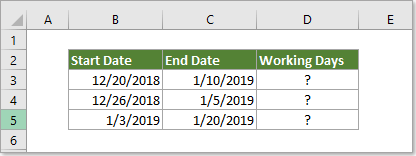
1. Selecteer de cel waarin u de totale werkdagen wilt weergeven, voer de formule =NETWORKDAYS.INTL(B3, C3) in de Formulebalk in en druk op de Enter-toets.
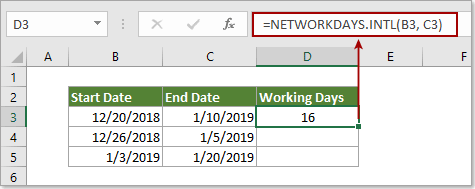
2. Sleep vervolgens de Vulgreep naar beneden om de formule op andere cellen toe te passen. Zie schermafbeelding:
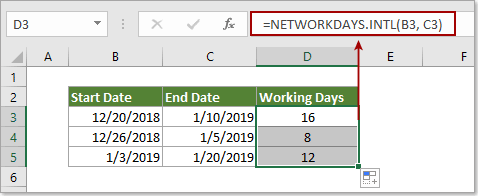
Voorbeeld 2: Bereken werkdagen tussen twee datums door gespecificeerde datums als weekenddagen uit te sluiten
U kunt bepaalde datums (zoals maandag en dinsdag) als weekends instellen in plaats van de standaard zaterdag en zondag, en ze uitsluiten van de werkdagen.
1. Selecteer de cel waarin u de totale werkdagen wilt weergeven, voer de formule =NETWORKDAYS.INTL(B3, C3,3) in de Formulebalk in en druk op de Enter-toets.
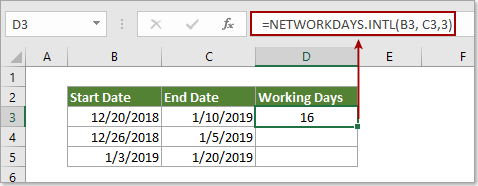
Of pas deze formule toe =NETWORKDAYS.INTL(B3, C3,"1100000")
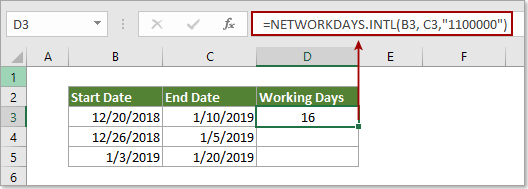
2. Houd de resultaatcel geselecteerd, sleep de Vulgreep naar beneden om de formule op andere cellen toe te passen. Zie schermafbeelding:
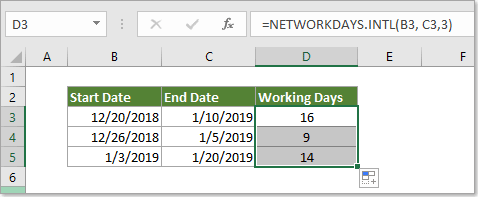
Voorbeeld 3: Bereken werkdagen tussen twee datums door gespecificeerde datums als weekends en vakantiedagen uit te sluiten
Als u gespecificeerde weekends (zoals woensdag en donderdag) en vakantiedagen tegelijk wilt uitsluiten van de werkdagen met de NETWORKINGDAYS.INTL functie, doe dan het volgende.
1. Klik op de cel waarin u de totale werkdagen wilt weergeven, voer de formule =NETWORKDAYS.INTL(B3, C3,5,F3:F4) in de Formulebalk in en druk op de Enter-toets.
Of pas deze formule toe =NETWORKDAYS.INTL(B3, C3,"0011000",F3:F4).
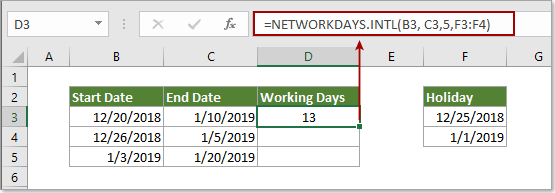
Opmerkingen:
1). Het weekendnummer “3” en de weekend-stringwaarde “0011000” in de bovenstaande twee formules betekenen dat woensdag en donderdag als weekends in de week worden beschouwd.
2). F3:F4 is de lijst met vakantiedagen die u wilt uitsluiten van de werkdagen.
2. Sleep de Vulgreep naar beneden om alle resultaten te krijgen zoals hieronder in de schermafbeelding te zien is.
